笔记本电脑开机键故障如何解决?
- 网络知识
- 2025-03-27
- 30
笔记本电脑开机键故障如何解决?
笔记本电脑作为我们日常办公、学习的重要设备,其运行的稳定性对我们至关重要。然而,有时可能会遇到一些令人头疼的问题,比如笔记本电脑的开机键无法正常工作。开机键故障不仅可能导致电脑无法启动,还可能影响到我们对电脑内重要数据的访问。本文将详细讲解笔记本电脑开机键故障的常见原因及相应的解决方法,帮助您有效应对这一问题。
开机键故障的常见原因
在处理问题之前,我们首先需要了解导致笔记本电脑开机键故障的几种常见原因:
1.物理损坏:长时间的使用磨损或外力撞击可能导致开机键的物理损坏。
2.灰尘积聚:电脑内部的灰尘积聚可能导致电子元件接触不良,从而影响开机键功能。
3.硬件故障:主板上相关电路或电源管理模块的故障,有时也会引起开机键失灵。
4.软件问题:驱动程序丢失或系统软件故障有时会误报开机键故障,尽管物理键实际上并无问题。

如何检测开机键是否真的故障
在尝试修复之前,我们需要先确认开机键本身是否真的出现了问题。以下是一些简单的检测步骤:
检查指示灯:很多笔记本电脑都有电源指示灯,如果指示灯不亮,可能是电源连接问题,而不一定是开机键故障。
尝试外接电源:如果笔记本电脑可以用外接电源开机,则可能是因为电池问题。
短接主板:使用导电物体轻触主板上的开机电路,如果电脑能够开机,那说明开机键存在物理损坏。
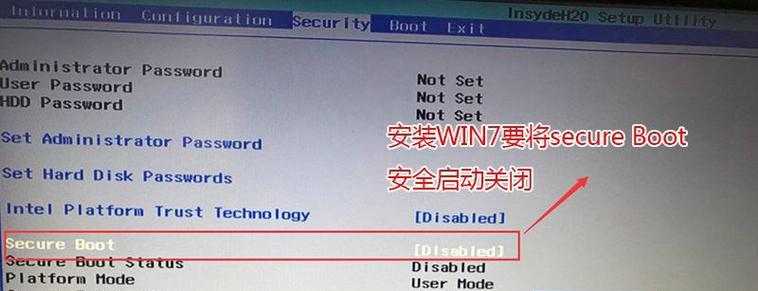
解决笔记本电脑开机键故障的方法
如果您确认了笔记本电脑的开机键确实出现了故障,可以尝试以下步骤进行维修:
拆机清理灰尘
关机和断电:拆机前确保电脑完全关机,并从电源插座上拔掉电源线。
拆卸电池:若电池可拆卸,先将电池取出,防止意外开机或短路。
拆卸后盖:使用合适的工具(如螺丝刀)拆开笔记本电脑的后盖,暴露内部结构。
清理灰尘:使用压缩空气或小毛刷轻轻清理主板和其他部件上的灰尘。
检查硬件连接:确认开机键的连线没有松动或损坏,并检查是否有其他硬件问题。
检查或更换开机键
检查开机键线路:仔细检查开机键的线路是否有明显的磨损或烧焦痕迹。
更换开关:如果发现开机键损坏或线路问题,可以购买同类型的开关进行更换。这一操作需要一定的电子知识和动手能力。
软件故障排除
恢复BIOS设置:进入BIOS恢复默认设置,有时候这可以解决一些开机相关的软件问题。
重新安装系统:如果以上方法都无效,可能需要考虑重新安装操作系统。

预防笔记本电脑开机键故障
为延长开机键的使用寿命,我们可采取以下预防措施:
定期清洁电脑:季度或半年一次的内部清洁可以有效减少灰尘积聚。
避免粗暴操作:在使用电脑时,尽量避免粗暴操作,以免给开机键带来额外的物理压力。
及时更新驱动程序:保持系统和硬件驱动程序的最新状态,减少软件导致的故障。
结语
笔记本电脑的开机键故障虽然让人烦恼,但它并非无法解决的问题。通过以上的步骤,我们可以诊断并可能解决这一故障。当然,对于不熟悉电脑硬件的用户来说,寻求专业维修人员的帮助是非常必要的。保持良好的使用习惯和定期维护,是我们预防笔记本电脑硬件故障的最好策略。
版权声明:本文内容由互联网用户自发贡献,该文观点仅代表作者本人。本站仅提供信息存储空间服务,不拥有所有权,不承担相关法律责任。如发现本站有涉嫌抄袭侵权/违法违规的内容, 请发送邮件至 3561739510@qq.com 举报,一经查实,本站将立刻删除。